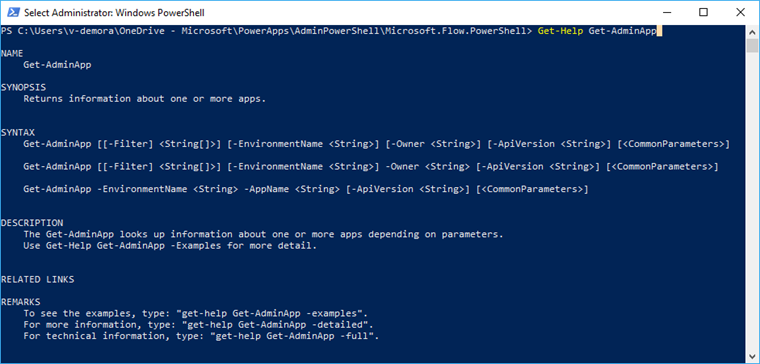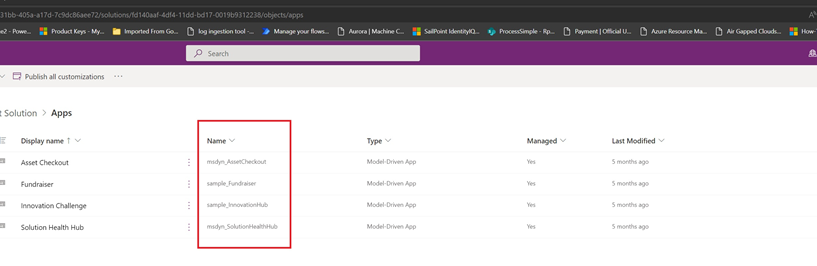Compatibilitate PowerShell pentru Power Apps și Power Automate
Cu ajutorul cmdlet-urilor PowerShell pentru Power Platform creatori și administratori, puteți automatiza multe sarcini de monitorizare și gestionare. Activități care sunt posibile numai manual azi în Power Apps, Power Automate sau Power Platform centrul de activități.
Cmdleturi
Cmdleturile sunt funcții scrise în limbajul de script PowerShell care execută comenzi în PowerShell. Rularea acestor Power Apps cmdleturi vă permite să interacționați cu Platforma de aplicații de afaceri fără a fi nevoie să treceți prin portalul de administrare într-un browser web.
Puteți combina cmdleturi cu alte funcții PowerShell pentru a scrie scripturi complexe care vă pot optimiza fluxul de lucru. Puteți utiliza în continuare cmdleturile dacă nu sunteți administrator al chiriașului, dar sunteți limitat la resursele pe care le dețineți. Contul de utilizator administrativ utilizează cmdleturi care încep cu Admin.
Cmdlet-urile sunt disponibile în galeria PowerShell ca două module separate:
Pentru informații despre modulul de administrare Power Apps, consultați Începeți utilizând modulul de administrare Power Apps și Microsoft.PowerApps .Administration.PowerShell.
Notă
În ceea ce privește suportul de nivel 2 pentru Dynamics 365 Government Community Cloud (GCC):
Punctul final implicit este „prod”. Dacă un utilizator dorește să ruleze un script PowerShell care vizează un mediu GCC, parametrul -Endpoint trebuie modificat în „usgov” pentru GCC Moderate sau „usgovhigh” pentru GCC High sau „dod” pentru GCC DOD.
Add-PowerAppsAccount -Endpoint "usgov"
Începeți cu PowerShell
Dacă sunteți nou în PowerShell și aveți nevoie de ajutor pentru găsirea și lansarea acestuia, accesați Noțiuni introductive despre PowerShell. Dacă aveți nevoie de ajutor pentru utilizarea PowerShell sau a cmdlet-urilor, accesați Sistemul de ajutor PowerShell.
Cerințe preliminare
PowerShell din acest articol necesită Windows PowerShell versiunea 5.x. Pentru a verifica versiunea de PowerShell care rulează pe aparatul dvs., executați următoarea comandă:
$PSVersionTable.PSVersion
Dacă aveți o versiune învechită, accesați Actualizarea Windows PowerShell existent.
Important
Modulele descrise în acest document utilizează .NET Framework, care este incompatibil cu PowerShell 6.0 și versiunile ulterioare. Aceste versiuni ulterioare folosesc .NET Core.
Instalarea modulului
Pentru a rula cmdleturi PowerShell pentru creatorii de aplicații:
Executați PowerShell ca administrator.
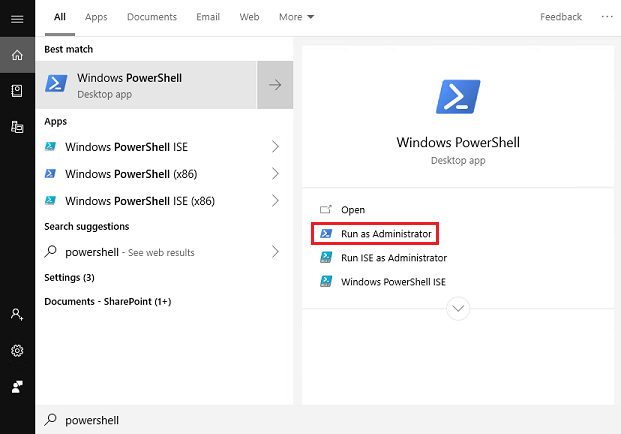
Importă modulele necesare.
Install-Module -Name Microsoft.PowerApps.Administration.PowerShell Install-Module -Name Microsoft.PowerApps.PowerShell -AllowClobberCa alternativă, dacă nu aveți drepturi de administrator pe computer, utilizați parametrul
-Scope CurrentUserpentru instalare.Install-Module -Name Microsoft.PowerApps.Administration.PowerShell -Scope CurrentUser Install-Module -Name Microsoft.PowerApps.PowerShell -AllowClobber -Scope CurrentUserDacă vi se solicită să acceptați modificarea valorii InstallationPolicy a depozitului, acceptați
[A] Yesla toate modulele tastândA, apoi apăsațiEnterpentru fiecare modul.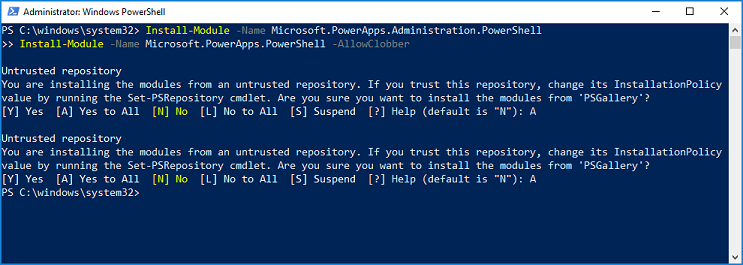
Înainte de a accesa comenzile, vă puteți furniza acreditările utilizând următoarea comandă. Acreditările sunt reîmprospătate timp de până la opt ore înainte de a vi se cere să vă conectați din nou.
# Opens a prompt to collect credentials (Microsoft Entra account and password). Add-PowerAppsAccount# Here is how you can pass in credentials (to avoid opening a prompt). $pass = ConvertTo-SecureString "password" -AsPlainText -Force Add-PowerAppsAccount -Username user@contoso.com -Password $pass
Actualizări de module
Puteți verifica versiunea tuturor modulelor dvs. PowerShell utilizând Get-Module.
Get-Module
Și vă puteți actualiza toate modulele PowerShell la cea mai recentă folosind Modul de actualizare.
Update-Module
Alternativ, verificați versiunea Power Platform modulelor, folosind Get-Module și parametrul -Name .
Get-Module -Name "Microsoft.PowerApps.Administration.PowerShell"
Get-Module -Name "Microsoft.PowerApps.PowerShell"
Actualizați Power Platform modulele PowerShell, folosind Update-Module și parametrul -Name .
Update-Module -Name "Microsoft.PowerApps.Administration.PowerShell"
Update-Module -Name "Microsoft.PowerApps.PowerShell"
Power Apps cmdleturi pentru creatorii de aplicații
Cerințe preliminare
Utilizatorii cu o licență Power Apps validă pot efectua operațiunile din aceste cmdleturi. Cu toate acestea, au acces doar la resurse, cum ar fi aplicațiile și fluxurile, care sunt create sau partajate cu ei.
Lista Cmdlet - Creator de Cmdleturi
Notă
Am actualizat unele dintre numele funcțiilor cmdlet-urilor în cea mai recentă versiune pentru a adăuga prefixe adecvate pentru a preveni coliziunile. Consultați următorul tabel pentru o prezentare generală a ceea ce s-a schimbat.
| Scop | Cmdleturi |
|---|---|
| Adăugați o aplicație pânză la o soluție Microsoft Dataverse | Set-PowerAppAsSolutionAware |
| Citiți și actualizați mediile | Get-AdminPowerAppEnvironment(anterior Get-PowerAppsEnvironment) Get-FlowEnvironment Restore-PowerAppEnvironment(anterior Restore-AppVersion) |
| Citiți, actualizați și ștergeți o aplicație pânză | Get-AdminPowerApp(anterior Get-App) Remove-AdminPowerApp(anterior Remove-App) Publish-AdminPowerApp (anterior Publish-App) |
| Citiți, actualizați și ștergeți aplicația pânză | Get-AdminPowerAppRoleAssignment(anterior Get-AppRoleAssignment) Remove-AdminPowerAppRoleAssignment(anterior Remove-AppRoleAssignment) |
| Citiți, actualizați și ștergeți un flux | Get-AdminFlow Activați-AdminFlow Dezactivați-AdminFlow Remove-AdminFlow |
| Citiți, actualizați și ștergeți permisiuni flux | Get-AdminFlowOwnerRole Set-AdminFlowOwnerRole Remove-AdminFlowOwnerRole |
| Citiți și răspundeți la aprobările de flux | Get-AdminFlowApprovalRequest Remove-AdminFlowApprovals |
| Citiți și ștergeți conexiunile | Get-AdminPowerAppConnection(anterior Get-Connection) Remove-AdminPowerAppConnection(anterior Remove-Connection) |
| Citiți, actualizați și ștergeți permisiunile de conexiune | Get-AdminPowerAppConnectionRoleAssignment(anterior Get-ConnectionRoleAssignment) Set-AdminPowerAppConnectionRoleAssignment(anterior Set-ConnectionRoleAssignment) Remove-AdminPowerAppConnectionRoleAssignment(anterior Remove-ConnectionRoleAssignment) |
| Citiți și ștergeți conectorii | Get-AdminPowerAppConnector(anterior Get-Connector) Remove-AdminPowerAppConnector(anterior Remove-Connector) |
| Adăugați, citiți, actualizați și ștergeți permisiunile personalizate ale conectorilor | Get-AdminPowerAppConnectorRoleAssignment(anterior Get-ConnectorRoleAssignment) Get-PowerAppConnectorRoleAssignment(anterior Set-ConnectorRoleAssignment) Remove-PowerAppConnectorRoleAssignment(anterior Remove-ConnectorRoleAssignment) |
| Citiți, adăugați și eliminați modelele URL-urilor de politici | Obțineți-PowerAppPolicyUrlPatterns Nou-PowerAppPolicyUrlPatterns Eliminare-PowerAppPolicyUrlPatterns |
| Citiți, înregistrați și eliminați aplicațiile de gestionare | Get-PowerAppManagementApp Get-PowerAppManagementApps New-PowerAppManagementApp Remove-PowerAppManagementApp |
| Citiți, creați, actualizați și importați cheile de protecție | Get-PowerAppRetrieveAvailableTenantProtectionKeys Get-PowerAppGenerateProtectionKey Get-PowerAppRetrieveTenantProtectionKey New-PowerAppImportProtectionKey Set-PowerAppTenantProtectionKey |
Power Apps cmdleturi pentru administratori
Pentru mai multe informații despre Power Apps și Power Automate cmdleturile pentru administratori, consultați Începeți cu PowerShell pentru Power Platform Administratori.
Sfaturi
Folosiți
Get-Helpurmat de aCmdletNamepentru a obține o listă de exemple.După ce tastați liniuță
-, puteți apăsa peTabpentru a parcurge etichetele de intrare. Plasați acest steag după numele cmdlet-ului.
Exemple de comenzi:
Get-Help Get-AdminPowerAppEnvironment
Get-Help Get-AdminPowerAppEnvironment -Examples
Get-Help Get-AdminPowerAppEnvironment -Detailed
Exemple de operare
Următoarele sunt câteva scenarii comune care arată cum să utilizați cmdlet-urile Power Apps noile și existente.
- Comenzi de mediu
- Power Apps Comenzi
- Power Automate comenzi
- Comenzi de conexiune API
- Comenzile Politicii de prevenire a pierderilor de date (DLP)
- Cmdleturi de scutire de resurse DLP
- Blocați comenzile de licențe de încercare
Comenzi de medii
Utilizați aceste comenzi pentru a obține detalii despre și a actualiza mediile din entitatea dvs. găzduită.
Afișați o listă a tuturor mediilor.
Get-AdminPowerAppEnvironment
Returnează o listă a fiecărui mediu din chiriașul dvs., cu detalii despre fiecare (de exemplu, numele mediului (ghid), numele afișat, locația, creatorul și multe altele).
Afișați detaliile despre mediul dvs. implicit
Get-AdminPowerAppEnvironment –Default
Returnează detaliile numai pentru mediul implicit al entității dvs. găzduite.
Afișați detaliile unui mediu specific
Get-AdminPowerAppEnvironment –EnvironmentName 'EnvironmentName'
Notă
Câmpul EnvironmentName este un identificator unic, care este diferit de DisplayName (vezi primul și al doilea câmp din ieșire în imaginea următoare).
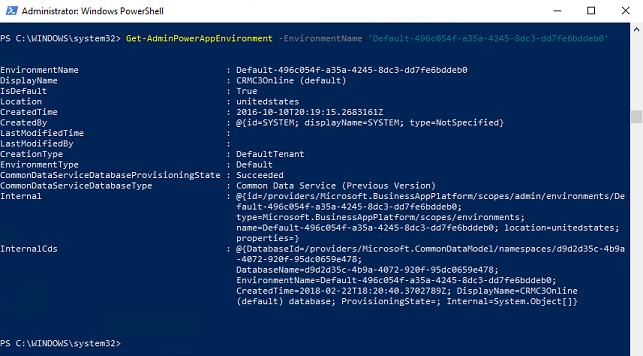
comenzi Power Apps
Aceste operațiuni sunt utilizate pentru citire și modificarea datelor Power Apps din entitatea dvs. găzduită.
Afișați o listă a tuturor activităților Power Apps
Get-AdminPowerApp
Returnează o listă cu toate Power Apps închiriașii, cu detalii despre fiecare (de exemplu, numele aplicației (ghidul), numele afișat, creatorul și multe altele).
Afișează o listă cu toate Power Apps care se potrivesc cu numele afișajului de intrare
Get-AdminPowerApp 'DisplayName'
Această comandă listează toate Power Apps din chiriașul dvs. care se potrivesc cu numele afișat.
Notă
Utilizați ghilimele în jurul valorilor de intrare care conțin spații. De exemplu, utilizați „Numele aplicației mele”.
Prezentați o aplicație
Set-AdminPowerAppAsFeatured –AppName 'AppName'
Aplicațiile prezentate sunt grupate și împinse în partea de sus a listei din playerul mobil Power Apps.
Notă
La fel ca mediile, câmpul AppName este un identificator unic, care este diferit de DisplayName. Dacă doriți să efectuați operațiuni bazate pe numele afișajului, unele funcții vă vor permite să utilizați canalul (vezi funcția următoare).
Faceți din aplicație o aplicație erou, utilizând canalul
Get-AdminPowerApp 'DisplayName' | Set-AdminPowerAppAsHero
O aplicație Hero apare în partea de sus a listei în Power Apps playerul mobil. Poate exista doar o singură aplicație erou.
Caracterul pipe | dintre două cmdlet-uri preia rezultatul primului cmdlet și îl transmite ca valoare de intrare a celui de-al doilea, dacă funcția este scrisă pentru a găzdui conducta.
Notă
O aplicație trebuie să fie deja o aplicație recomandată înainte de a fi schimbată într-un Erou.
Afișează numărul de aplicații pe care fiecare utilizator le deține
Get-AdminPowerApp | Select –ExpandProperty Owner | Select –ExpandProperty displayname | Group
Puteți combina funcțiile native PowerShell cu funcțiile Power Apps cmdleturi pentru a manipula datele și mai departe. Aici folosim funcția Select pentru a izola atributul Owner (un obiect) de obiectul Get-AdminApp. Apoi izolăm numele obiectului proprietar prin conducerea ieșirii într-o altă funcție Select. În cele din urmă, trecerea celei de-a doua funcții Selectare în funcția Grup returnează un tabel frumos care include un număr din numărul de aplicații al fiecărui proprietar.
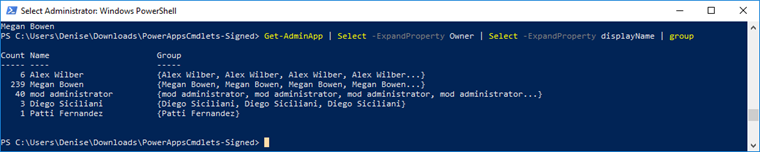
Afișează numărul de aplicații în fiecare mediu
Get-AdminPowerApp | Select -ExpandProperty EnvironmentName | Group | %{ New-Object -TypeName PSObject -Property @{ DisplayName = (Get-AdminPowerAppEnvironment -EnvironmentName $_.Name | Select -ExpandProperty displayName); Count = $_.Count } }
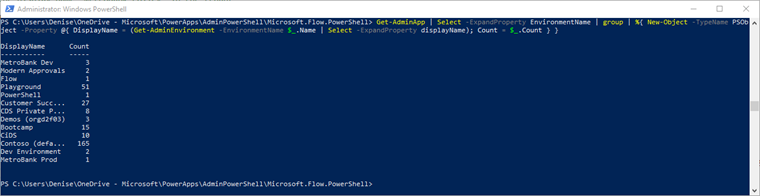
Descărcați detaliile de utilizator Power Apps
Get-AdminPowerAppsUserDetails -OutputFilePath '.\adminUserDetails.txt' –UserPrincipalName 'admin@bappartners.onmicrosoft.com'
Comanda de mai sus stochează Power Apps detaliile utilizatorului (informații de utilizare de bază despre utilizatorul introdus prin numele principal al utilizatorului) în fișierul text specificat. Acesta creează un fișier nou dacă nu există niciun fișier existent cu acest nume și suprascrie fișierul text dacă acesta există deja.
Exportați o listă de licențe de utilizator alocate
Get-AdminPowerAppLicenses -OutputFilePath '<licenses.csv>'
Exportă toate licențele de utilizator alocate (Power Apps și Power Automate) în entitatea găzduită într-un fișier .csv vizualizare tabulară. Fișierul exportat conține atât planuri de autoservire, înscriere, planuri de încercare interne, cât și planuri provenite de la Microsoft Entra ID. Planurile de încercare interne nu sunt vizibile pentru administratori în centrul de administrare Microsoft 365.
Exportul poate dura un timp pentru entitățile găzduite cu un număr mare de utilizatori Microsoft Power Platform.
Notă
Ieșirea cmdletului Get-AdminPowerAppLicenses include numai licențe pentru utilizatorii care au accesat servicii Power Platform (de exemplu, Power Apps, Power Automate, sau centru de administrare Power Platform). Utilizatorii care au avut licențe atribuite în Microsoft Entra ID (de obicei prin intermediul Microsoft 365 centrul de administrare), dar care nu au accesat niciodată Power Platform servicii, nu vor avea licențele incluse în ieșire .csv generată. În plus, deoarece Power Platform serviciile de licențiere memorează în cache licențele, actualizările efectuate asupra asignărilor de licență în Microsoft Entra ID pot dura până la șapte zile pentru a se reflecta în rezultate pentru utilizatorii care nu au accesat serviciu recent.
Setați utilizatorul conectat ca proprietar al unei aplicații pânză
Set-AdminPowerAppOwner –AppName 'AppName' -AppOwner $Global:currentSession.userId –EnvironmentName 'EnvironmentName'
Modifică rolul de proprietar al unui PowerApp la utilizatorul curent și înlocuiește proprietarul inițial ca tip de rol „poate vizualiza”.
Notă
Câmpurile AppName și EnvironmentName sunt identificatorii unici (ghid-uri), nu numele afișate.
Afișează o listă de aplicații pânză șterse într-un mediu
Get-AdminDeletedPowerAppsList -EnvironmentName 'EnvironmentName'
Această comandă afișează toate aplicațiile canvas șterse recent, deoarece ar putea fi încă recuperate.
Recuperați o aplicație pânză care a fost ștearsă
Get-AdminRecoverDeletedPowerApp -AppName 'AppName' -EnvironmentName 'EnvironmentName'
Această comandă recuperează o aplicație canvas care poate fi descoperită prin Get-AdminDeletedPowerAppsList cmdlet. Orice aplicație canvas care nu este afișată în Get-AdminDeletedPowerAppsList nu poate fi recuperată.
Desemnare formular personalizat de mediu SharePoint
Următoarele cmdleturi pot fi utilizate pentru a specifica și verifica ce formulare personalizate de mediu SharePoint sunt salvate în locul mediului implicit. Când mediul desemnat pentru SharePoint formulare personalizate se modifică, acest mediu este locul în care sunt salvate formularele personalizate nou create. Formularele personalizate existente nu migrează automat în medii diferite pe măsură ce se utilizează aceste cmdleturi. Abilitatea unui utilizator de a crea un formular personalizat într-un mediu desemnat necesită ca acel utilizator să aibă rolul de creator de mediu. Utilizatorilor li se poate acorda rolul creator de mediu în centrul de administrare Power Platform.
Orice mediu care nu este mediul implicit poate fi șters. Dacă mediul SharePoint de formular personalizat este șters, formularele personalizate sunt șterse odată cu acesta.
Get-AdminPowerAppSharepointFormEnvironment
Această comandă returnează EnvironmentName pentru mediul desemnat în prezent pentru formularele personalizate SharePoint nou create. Dacă un mediu nu a fost desemnat niciodată, este returnat mediul implicit.
Set-AdminPowerAppSharepointFormEnvironment –EnvironmentName 'EnvironmentName'
Această comandă desemnează mediul nou creat SharePoint în care se salvează formularele personalizate, în loc de mediul implicit. Formularele personalizate existente nu migrează automat la noul mediu desemnat. Numai mediul de producție poate fi desemnat pentru SharePoint formulare personalizate.
Reset-AdminPowerAppSharepointFormEnvironment
Acesta resetează mediul implicit ca mediul desemnat în care se salvează formularele personalizate SharePoint.
Afișați setarea locatarului pentru posibilitatea de a partaja aplicații cu Toată lumea
$settings = Get-TenantSettings
$settings.PowerPlatform.PowerApps.disableShareWithEveryone
Această setare controlează dacă utilizatorii cu Environment Maker rol de securitate pot partaja aplicații canvas cu Toți cei dintr-o organizație. Când setarea este setată la true, numai utilizatorii cu rol de administrator (administrator Dynamics 365, Power Platform Administrator de servicii, Microsoft Entra administratorul locatarului) poate partaja aplicații cu Toți cei dintr-o organizație.
Indiferent de această valoare a setărilor locatarului, creatorii cu privilegiul de partajare pot partaja aplicații cu grupuri de securitate de orice dimensiune. Acest control determină numai dacă scurtarea Toată lumea poate fi folosită atunci când partajează.
Schimbați setarea locatarului pentru posibilitatea de a partaja aplicații cu Toată lumea
$settings = Get-TenantSettings
$settings.powerPlatform.powerApps.disableShareWithEveryone = $True
Set-TenantSettings -RequestBody $settings
Afișați conținutul mesajului de eroare de guvernanță al organizației dvs.
Dacă specificați conținutul mesajului de eroare de guvernare să apară în mesajele de eroare, conținutul din mesajul de eroare este afișat atunci când producătorii constată că nu au permisiunea de a partaja aplicații cu Toată lumea. Consultați Comenzi de conținut ale mesajelor de eroare de guvernare PowerShell.
Asocierea fluxurilor în context la o aplicație
Asociați fluxurile în contextul unei aplicații la aplicație pentru a crea o dependență între aplicație și fluxuri. Pentru a afla mai multe despre fluxurile de context, consultați Ce capacități Power Automate sunt incluse în licențele Power Apps?
Add-AdminFlowPowerAppContext -EnvironmentName <String> -FlowName <String> -AppName <String> [-ApiVersion <String>] [<CommonParameters>]
EnvironmentName și FlowName pot fi găsite în URL-ul fluxului:
Pentru un flux non-Solution, URL-ul arată astfel:
https://preview.flow.microsoft.com/manage/environments/839eace6-59ab-4243-97ec-a5b8fcc104e7/flows/6df8ec2d-3a2b-49ef-8e91-942b8be3202t/detailsGUID-ul de după
environments/este EnvironmentName, iar GUID-ul de dupăflows/este FlowNamePentru Fluxul soluției, adresa URL arată astfel:
https://us.flow.microsoft.com/manage/environments/66495a1d-e34e-e330-9baf-0be559e6900b/solutions/fd140aaf-4df4-11dd-bd17-0019b9312238/flows/53d829c4-a5db-4f9f-8ed8-4fb49da69ee1/detailsGUID-ul de după
environments/este EnvironmentName, iar GUID-ul de dupăflows/este FlowNameAppName pentru o aplicație canvas poate fi găsit pe pagina de detalii a aplicației canvas.
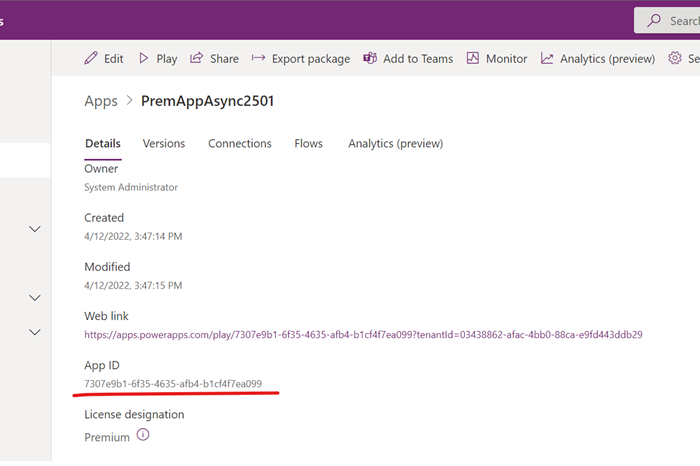
AppName pentru o aplicație bazată pe model poate fi găsit în exploratorul de soluții.
Pentru a vedea exemplele, tastați:
get-help Add-AdminFlowPowerAppContext -examples.Pentru a obține mai multe informații, tastați:
get-help Add-AdminFlowPowerAppContext -detailed.Pentru a obține informații tehnice, tastați:
get-help Add-AdminFlowPowerAppContext -full.
Eliminarea fluxurilor în context ale unei aplicații
Eliminați dependența dintre fluxuri și o aplicație cu această comandă PowerShell. Remove-AdminFlowPowerAppContext elimină contextul aplicației din fluxul specific.
Remove-AdminFlowPowerAppContext -EnvironmentName <String> -FlowName <String> -AppName <String> [-ApiVersion <String>] [<CommonParameters>]
- To see the examples, type: "get-help Remove-AdminFlowPowerAppContext -examples".
- For more information, type: "get-help Remove-AdminFlowPowerAppContext -detailed".
- For technical information, type: "get-help Remove-AdminFlowPowerAppContext -full".
comenzi Power Automate
Utilizați aceste comenzi importante pentru a efectua administrarea legată de Power Automate.
Pentru o listă completă de Power Automate și Power Apps cmdleturi pentru administratori, consultați Începeți cu PowerShell pentru Power Platform Administratori.
Afișați toate fluxurile
Get-AdminFlow
Returnează o listă cu toate fluxurile din entitatea găzduită.
Afișați detaliile rolului proprietarului fluxului
Get-AdminFlowOwnerRole –EnvironmentName 'EnvironmentName' –FlowName 'FlowName'
Returnează detaliile proprietarului fluxului specificat.
Notă
La fel ca Mediile și PowerApps, FlowName este identificatorul unic (ghid), care este diferit de numele afișat al fluxului.
Afișați detaliile utilizatorului de flux
Get-AdminFlowUserDetails –UserId $Global:currentSession.userId
Returnează detaliile utilizatorului cu privire la utilizarea fluxului. În acest exemplu, folosim ca intrare ID-ul utilizatorului utilizatorului conectat curent al sesiunii PowerShell.
Eliminați detaliile utilizatorului de flux
Remove-AdminFlowUserDetails –UserId 'UserId'
Șterge complet datele din un utilizator de flux din baza de date Microsoft. Toate fluxurile pe care le deține utilizatorul trebuie să fie șterse înainte de a putea fi șterse detaliile utilizatorului.
Notă
Câmpul UserId este ID-ul obiectului Microsoft Entra înregistrării utilizatorului, care poate fi găsit în portalul Azure sub Microsoft Entra ID >Utilizatori>Profil>ID obiect. Trebuie să fiți un administrator pentru a accesa aceste date de aici.
Exportați toate fluxurile într-un fișier CSV
Get-AdminFlow | Export-Csv -Path '.\FlowExport.csv'
Exportă toate fluxurile din entitate găzduită într-un fișier .csv vizualizat tabular.
Adăugați fluxuri în Dataverse soluții
Add-AdminFlowsToSolution -EnvironmentName <String>
Migrează toate fluxurile nesoluționate din mediu.
Variațiile parametrilor pot fi utilizate pentru a migra numai anumite fluxuri, pentru a adăuga într-o soluție specifică sau pentru a migra doar un anumit număr de fluxuri la un moment dat.
Pentru detalii tehnice, consultați Add-AdminFlowsToSolution.
Comenzi de conexiune API
Vizualizați și gestionați conexiunile API la entitatea găzduită.
Afișați toate conexiunile native din mediul dvs. implicit
Get-AdminPowerAppEnvironment -Default | Get-AdminPowerAppConnection
Afișează o listă cu toate conexiunile API pe care le aveți în mediul implicit. Conexiunile native se găsesc sub fila Dataverse>Conexiuni din Power Apps.
Afișați toți conectorii particularizați din entitatea găzduită
Get-AdminPowerAppConnector
Returnează o listă cu toate detaliile particularizate de conectori din entitatea găzduită.
Notă
Get-AdminPowerAppConnector nu listează conectorii personalizați care sunt într-o soluție. Aceasta este o limitare cunoscută.
Comenzile politicii de prevenire a pierderilor de date (DLP)
Aceste cmdleturi controlează politicile DLP pe entitatea dvs. găzduită.
Crearea unei politici DLP
New-DlpPolicy
Creează o nouă politică DLP pentru entitatea găzduită a administratorului conectat.
Preluați o listă de obiecte DLP
Get-DlpPolicy
Obține obiectele politicii pentru entitatea găzduită a administratorului conectat.
Notă
- Când vizualizați o politică DLP folosind PowerShell, numele afișat al conectorilor provine din momentul în care a fost creată politica DLP sau când conectorii au fost mutați ultima dată în cadrul politicii. Noile modificări ale numelor afișate ale conectorilor nu vor fi reflectate.
- Când vizualizați o politică DLP utilizând PowerShell, conectorii noi din grupul implicit care nu au fost mutați nu vor fi returnați.
Pentru ambele probleme cunoscute, o soluție este să mutați conectorul afectat într-un alt grup din cadrul politicii și apoi să îl mutați înapoi în grupul corect. După ce faceți acest lucru, fiecare dintre conectori va fi vizibil cu numele lor corect.
Actualizați o politică DLP
Set-DlpPolicy
Actualizează detaliile politicii, cum ar fi numele afișat al politicii.
Eliminați o politică
Remove-DlpPolicy
Șterge o politică DLP.
Cmdleturi de scutire de resurse DLP
Aceste cmdleturi vă permit să scutiți sau să scutiți o anumită resursă de o politică DLP.
Obțineți lista de resurse exonerate existente pentru o politică DLP
Get-PowerAppDlpPolicyExemptResources -TenantId -PolicyName
Creați o nouă listă de resurse scutite pentru o politică DLP
New-PowerAppDlpPolicyExemptResources -TenantId -PolicyName -NewDlpPolicyExemptResources
Actualizați lista de resurse scutite pentru o politică DLP
Set-PowerAppDlpPolicyExemptResources -TenantId -PolicyName -UpdatedExemptResources
Eliminați lista de resurse scutite pentru o politică DLP
Remove-PowerAppDlpPolicyExemptResources -TenantId -PolicyName
Pentru a scuti o resursă de la o politică DLP, aveți nevoie de următoarele informații:
- Id entitate găzduită (GUID)
- ID-ul politicii DLP (GUID)
- ID resursă (se termină cu un GUID)
- Tip resursă
Puteți recupera ID-ul resursei și tastați folosind cmdleturile PowerShell Get-PowerApp pentru aplicații și Get-Flow pentru fluxuri.
Exemplu de script de eliminare
Pentru a scuti fluxul cu ID f239652e-dd38-4826-a1de-90a2aea584d9 și aplicația cu ID 06002625-7154-4417-996e-21d7a60ad624, putem rula următoarele cmdleturi:
1. PS D:\> $flow = Get-Flow -FlowName f239652e-dd38-4826-a1de-90a2aea584d9
2. PS D:\> $app = Get-PowerApp -AppName 06002625-7154-4417-996e-21d7a60ad624
3. PS D:\> $exemptFlow = [pscustomobject]@{
4. >> id = $flow.Internal.id
5. >> type = $flow.Internal.type
6. >> }
7. PS D:\> $exemptApp = [pscustomobject]@{
8. >> id = $app.Internal.id
9. >> type = $app.Internal.type
10. >> }
11. PS D:\> $exemptResources = [pscustomobject]@{
12. >> exemptResources = @($exemptFlow, $exemptApp)
13. >> }
14. PS D:\> New-PowerAppDlpPolicyExemptResources -TenantId b1c07da8-2ae2-47e7-91b8-d3418892f507 -PolicyName 65da474a-70aa-4a59-9ae1-65a2bebbf98a -NewDlpPolicyExemptResources $exemptResources
15.
16. exemptResources
17. ---------------
18. {@{id=/providers/Microsoft.ProcessSimple/environments/Default-b1c07da8-2ae2-47e7-91b8-d3418892f507/flows/f239652e-dd38-4826-a1de-90a2aea584d9; type=Microsoft.ProcessSimple/environments/flows}, @{id=/providers/Microsoft.PowerApps/apps/06002625-7154-4417-996e-21d7a60ad..
Experiență de scutire DLP în următoarele scenarii
| # | Scenariu | Experiență |
|---|---|---|
| 1 | Utilizatorul lansează o aplicație care nu este conformă cu DLP, dar este exceptată din DLP. | Lansarea aplicației are loc cu sau fără aplicarea DLP. |
| 2 | Creatorul salvează o aplicație care nu este conformă cu DLP, dar este exceptată din DLP | Cu sau fără scutire DLP, conformitatea DLP nu blochează operația de salvare a aplicației. Avertismentul de neconformitate DLP este afișat indiferent de exceptarea DLP. |
| 3 | Creatorul salvează un flux care nu este conform cu DLP, dar este exceptat din DLP | Cu sau fără scutire DLP, conformitatea DLP nu blochează operația de salvare a fluxului. Avertismentul de neconformitate DLP nu apare. |
Comenzi de conținut ale mesajelor de eroare de guvernare
Următoarele cmdleturi vă pot conduce utilizatorii finali la materialul de referință privind guvernanța organizației dvs. Comanda include un link către documentația de guvernare și o persoană de contact pentru guvernare pentru atunci când sunt solicitate de controalele de guvernare. De exemplu, când este setat conținutul mesajului de eroare de guvernare, acesta apare în Power Apps mesajele de punere în aplicare a politicii de prevenire a pierderii de date.
Setați conținutul mesajelor de eroare de guvernare
New-PowerAppDlpErrorSettings -TenantId 'TenantId' -ErrorSettings @{
ErrorMessageDetails = @{
enabled = $True
url = "https://contoso.org/governanceMaterial"
}
ContactDetails= @{
enabled = $True
email = "admin@contoso.com"
}
}
Adresa URL și adresa de e-mail a mesajului de eroare de guvernare pot fi afișate independent sau împreună. Puteți activa sau dezactiva mesajul de eroare de guvernare cu câmpul enabled .
Scenarii de conținut de mesaje de eroare de guvernare
| # | Scenariu | Disponibilitate |
|---|---|---|
| 1 | Utilizatorul lansează o aplicație creată folosind Power Apps care nu este compatibilă cu DLP | General disponibil |
| 2 | Creatorul partajează o aplicație proiectată pe pânză Power Apps, dar nu are privilegiu de partajare | General disponibil |
| 3 | Maker partajează o Power Apps aplicație canvas cu Toată lumea dar nu are privilegiul de a partaja cu Toată lumea | General disponibil |
| 4 | Creatorul salvează o aplicație creată folosind Power Apps care nu este compatibilă cu DLP | General disponibil |
| 5 | Creatorul salvează un flux Power Automate care nu este conform cu DLP | General disponibil |
| 6 | Utilizatorul lansează o aplicație fără apartenența la grupul de securitate la grupul de securitate asociat Dataverse mediului | General disponibil |
Afișați conținutul mesajelor de eroare de guvernare
Get-PowerAppDlpErrorSettings -TenantId 'TenantId'
Actualizați conținutul mesajelor de eroare de guvernare
Set-PowerAppDlpErrorSettings -TenantId 'TenantId' -ErrorSettings @{
ErrorMessageDetails = @{
enabled = $True
url = "https://contoso.org/governanceMaterial"
}
ContactDetails= @{
enabled = $True
email = "admin@contoso.com"
}
}
Aplicați politica DLP pentru încălcarea conexiunilor - mediu
Aceste cmdleturi vă permit să aplicați politica DLP pentru încălcarea conexiunilor la nivel de mediu sau de chiriaș.
Aplicați politicile DLP pentru încălcarea conexiunilor
Puteți aplica politicile DLP asupra conexiunilor dintr-un mediu. Aplicarea dezactivează conexiunile existente care încalcă politicile DLP și activează orice conexiuni dezactivate anterior care nu mai încalcă politicile DLP.
Start-DLPEnforcementOnConnectionsInEnvironment -EnvironmentName [Environment ID]
Exemplu de script de aplicare a mediului
Start-DLPEnforcementOnConnectionsInEnvironment -EnvironmentName c4a07cd6-cb14-e987-b5a2-a1dd61346963
Aplicați politicile DLP pentru încălcarea conexiunilor - chiriaș
Puteți aplica politicile DLP asupra conexiunilor din chiriaș. Aplicarea dezactivează conexiunile existente care încalcă politicile DLP și activează orice conexiuni dezactivate anterior care nu mai încalcă politicile DLP.
Start-DLPEnforcementOnConnectionsInTenant
Blocați comenzile de licențe de încercare
Comenzi:
Remove-AllowedConsentPlans
Add-AllowedConsentPlans
Get-AllowedConsentPlans
Cmdlet ale planurilor de consimțământ permise pot fi folosite pentru a adăuga sau elimina accesul unui anumit tip de plan de consimțământ de la un chiriaș. Planurile de consimțământ „interne” sunt fie licențe de încercare, fie planuri de dezvoltatori la care utilizatorii se pot înscrie prin Power Apps/portaluri Power Automate/Power Automate pentru desktop. Planurile de consimțământ „Abonament ad-hoc” sau „Viral” sunt licențe de probă la care utilizatorii se pot înscrie https://signup.microsoft.com. Administratorii pot atribui utilizatori prin Microsoft Entra ID sau prin Microsoft 365 portalul de administrare.
În mod implicit, toate tipurile de planuri de consimțământ sunt permise la o entitate găzduită. Cu toate acestea, un Power Platform administrator ar putea dori să blocheze utilizatorii să își atribuie licențe de probă, dar să păstreze capacitatea de a atribui licențe de probă în numele utilizatorilor. Această regulă poate fi realizată utilizând comanda Remove-AllowedConsentPlans -Types "Internal" și dezactivând setarea AllowAdHocSubscriptions în Microsoft Entra ID.
Important
Când utilizați Remove-AllowedConsentPlans, toate planurile existente de tipul specificat sunt eliminate de la toți utilizatorii din chiriaș și nu pot fi recuperate. Această comandă blochează toate sarcinile viitoare de acest tip. Dacă Power Platform administratorul dorește să reactiveze planurile de acest tip, poate folosi Add-AllowedConsentPlans. Dacă doresc să vadă starea actuală a planurilor de consimțământ permise, pot folosi Get-AllowedConsentPlans.
Dacă ai întrebari
Dacă aveți comentarii, sugestii sau întrebări, publicați-le pe Tabloul comunitar de administrare Power Apps.
Consultați și
Începeți să utilizați Power Apps modulul de administrare.
Microsoft.PowerApps.Administration.PowerShell
Previzualizare: programabilitate și prezentare generală de extensibilitate